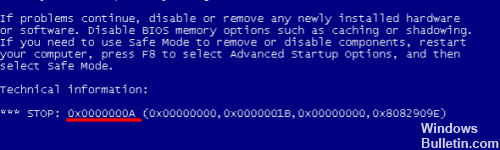De nombreux écrans bleus sont causés par des écrans anciens ou endommagés Conducteurs, en particulier les pilotes vidéo, mais il existe d'autres causes. Le message d'erreur Stop 0x0000000a signifie qu'une procédure ou conducteur Vous avez tenté d'accéder à une zone mémoire sans autorisation. Il est également connu sous le nom d'IRQL_NOT_LESS_OR_EQUAL.
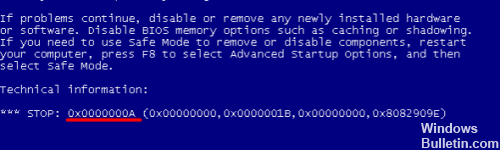
Cette erreur d'arrêt est émise lors d'un accès à la mémoire inversée (ou invalide) lorsque la valeur IRQL est trop élevée. L'erreur à l'origine de cette vérification de bogue se produit généralement après l'installation d'un pilote de périphérique, d'un service système ou du BIOS défectueux.
Si vous rencontrez une erreur 0xA lors de la mise à niveau vers une nouvelle version de Windows, cette erreur peut être provoquée par un pilote de périphérique, un service système, un antivirus ou un outil de sauvegarde qui n'est pas pris en charge par la nouvelle version.
Test de RAM
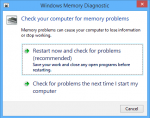
Si este problema persiste en su computadora, es hora de probar la RAM de su computadora con un Logiciel de escaneo de memoria de terceros en su computadora, después reemplace la memoria USB si la encuentra defectuosa.
Vous pouvez également consulter mon tutoriel sur les méthodes de test et de dépannage de la RAM pour comprendre si votre RAM est vraiment en bon état ou non.
Recherchez les virus et réparez le registre.
Si toutes les méthodes décrites ci-dessus ne parviennent pas à corriger l'erreur d'arrêt 0x0000000a sur votre ordinateur, cela signifie que votre ordinateur est affecté par un virus d'infection ou que le problème est lié au registre, tel qu'une fragmentation du disque et des entrées invalides.
Vérifiez votre système à l'aide du vérificateur de fichiers système.
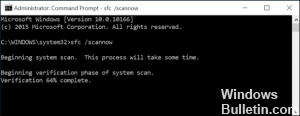
Vous devez faire attention au fait que Windows lui-même vous propose diverses options d'audit système que vous pouvez utiliser de temps en temps pour obtenir de multiples avantages et solutions. L'une de ces opportunités Windows est le vérificateur d'utilitaires système. Il peut analyser et réparer/restaurer les fichiers système corrompus. Les étapes nécessaires sont répertoriées ci-dessous :
Ouvrez le menu Démarrer.
Entrez la commande, maintenez les touches Ctrl + Maj > Appuyez sur Entrée maintenant.
Une boîte de dialogue apparaît vous demandant votre autorisation.
Vous verrez une boîte noire avec un curseur clignotant (c'est l'invite de commande).
Tapez « sfc /scannow » sur l’écran et appuyez sur Avoir accès.
Après quelques minutes, vous verrez un message de confirmation indiquant qu'un fichier corrompu a été détecté et réparé avec succès.
Nettoyage du registre
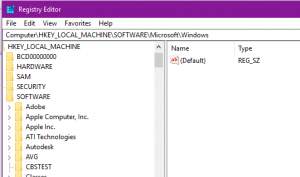
El registro es una gran base de datos en la que se basa Windows. Almacena información de sus últimos correos electrónicos, fondos de pantalla e inclusive la configuración de su Matériel. El registro es una parte importante de Windows, pero además una de las principales causas del error de detención 0x0000000a. El registro almacena muchas referencias de hardware que el sistema operativo Windows requiere para funcionar. Muchas de estas referencias frecuentemente están dañadas o dañadas, lo que significa que su computadora ya no puede leerlas. Esto puede causar el error de detención 0x0000000a, debido a que Windows no puede leer las referencias de hardware de su sistema.
le Publier anterior se enfoca deliberadamente en el error de la pantalla azul 0x0000000a, cuáles son las causas y cómo corregirlas con la mejor solución viable. Por ende, debe asegurarse de que puede solucionar el problema de la pantalla azul con una de las soluciones mencionadas previamente. Y lo más importante, no tiene que preocuparse por los datos de su dispositivo y puede confiar absolutamente en la recuperación. Buena suerte y puede comenzar a trabajar en su sistema sin dudarlo.
Si l’une de ces méthodes fonctionne pour vous, vous ne verrez plus jamais l’erreur d’arrêt 0x0000000a.